Brug Skjul min e -mail til at beskytte dit privatliv i iOS 15 og macOS Monterey
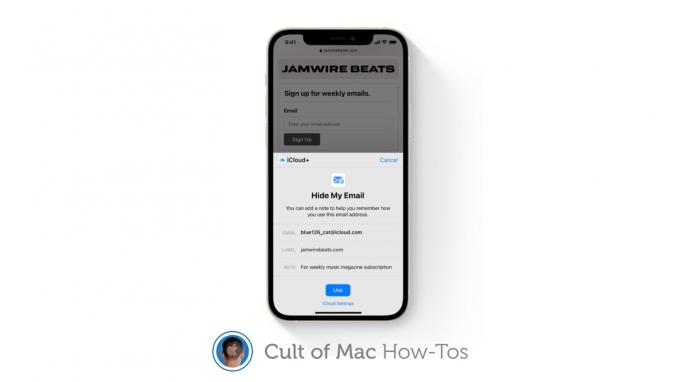
Billede: Apple/Cult of Mac
iCloud+ giver dig mulighed for at skjule din e -mail -adresse, når du udfylder onlineformularer og tilmelder dig nyhedsbreve i iOS 15, iPadOS 15, og macOS Monterey. Sådan aktiverer og bruger du den nye funktion Skjul min e -mail.
Skjul min e -mail er en af en række funktioner - ved siden af iCloud privat relæ - designet til bedre at beskytte dit privatliv, når du surfer på internettet. Det er en del af iCloud+, og det fungerer på tværs af indstillinger for Mail, Safari og iCloud.
Funktionen genererer unikke, tilfældige e -mail -adresser, som du kan bruge, når du udfylder formularer og tilmelder dig nyhedsbreve. E -mails, der sendes til den, videresendes til din personlige indbakke uden at opgive din rigtige adresse.
Sådan opsættes Skjul min e -mail
Inden du kan aktivere Skjul min e -mail, skal du først tilmelde dig et betalt iCloud+ -abonnement. Priserne starter ved kun $ 0,99 om måneden, og hvis du allerede betaler for iCloud -opbevaring, har du allerede iCloud+ uden ekstra omkostninger.
Når du har din iCloud+ -konto, skal du følge disse trin for at aktivere Skjul min e -mail på iPhone og iPad:
- Åbn Indstillinger app.
- Tryk på dit navn øverst for at åbne Apple-id indstillinger.
- Tryk på iCloud, og tryk derefter på Skjul min e -mail.
- Vælg Opret en ny adresse at generere en tilfældig e -mail -adresse.
- Tryk på Blive ved.
- Giv din e -mail -adresse en etiket, og tilføj en note, hvis du har brug for det, og tryk derefter på Næste.
- Din Skjul min e -mail -adresse er blevet oprettet. Tryk nu på Færdig.

Billede: Killian Bell/Cult of Mac
Følg disse trin for at aktivere Skjul min e -mail på Mac:
- Åben Systemindstillinger.
- Klik på Apple-id, og klik derefter på iCloud.
- Vælg Muligheder… knappen ved siden af Skjul min e -mail.
- Klik på + knappen for at oprette en tilfældig e -mail -adresse.
- Giv din e -mail -adresse en etiket og en note, hvis du har brug for det, og klik derefter på Blive ved.
- Din Skjul min e -mail -adresse er blevet oprettet. Klik nu Færdig.
Bemærk, at når du har oprettet en e -mail -adresse på en Apple -enhed, kan du bruge den overalt. Det er ikke nødvendigt at oprette forskellige adresser til forskellige enheder. Du kan dog oprette flere adresser, hvis du ønsker det.
Sådan bruges din nye e -mail -adresse
Når du har genereret en Skjul min e -mail -adresse, kan du bruge den hvor som helst - ligesom enhver anden e -mail -adresse. Alle e -mails, der sendes til den, videresendes til din personlige e -mail -konto. Hvis du vil ændre, hvilken e -mail -konto de går til, skal du følge disse trin:
- Vende tilbage til Apple-id indstillinger på din iPhone, iPad eller Mac.
- Vælg iCloud, og vælg derefter Skjul min e -mail.
- Vælg Henimod, vælg derefter en e -mail -konto.
iOS 15, iPadOS 15 og macOS Monterey er planlagt til at lave deres offentlige debut i efteråret og vil være gratis at downloade på alle kompatible enheder.
